大家好,我是网站站长,今天和大家分享一个实用的技巧:通过更改苹果手机的DNS设置来提升网速,网速慢是许多用户常遇到的问题,尤其是在浏览网页或看视频时卡顿,让人烦恼,别担心,一个小小的调整就能带来惊喜,DNS(域名系统)就像互联网的导航员,负责把域名(比如baidu.com)转换成IP地址,如果默认DNS服务器响应慢,网页加载就会拖后腿,换成更快的公共DNS,能显著减少延迟,让你的iPhone上网更流畅,下面,我就一步步教你如何操作,并分享我的个人经验。
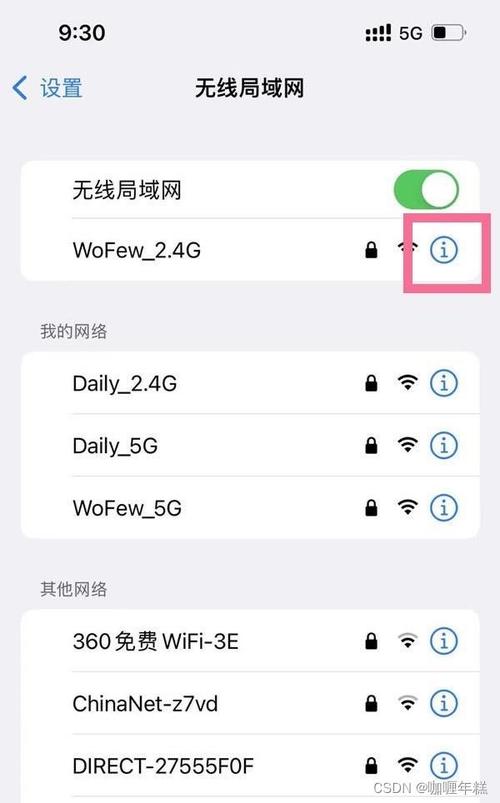
为什么更改DNS能提升网速?
理解DNS的作用很重要,当你在iPhone上打开一个网站,手机需要先查询DNS服务器来获取网站的IP地址,这个过程如果耗时过长,就会影响整体网速,默认情况下,iPhone使用运营商提供的DNS,这些服务器可能因为用户量大或地理位置远而变慢,公共DNS服务(如Cloudflare或Google的)通常更优化,响应更快,Cloudflare的1.1.1.1服务器平均响应时间在10毫秒以内,而一些运营商DNS可能超过50毫秒,这微小的差别,在加载多个网页或流媒体时,会累积成明显的提速效果。
公共DNS还能增强安全性和隐私,运营商DNS有时会记录你的查询数据,而像Cloudflare这样的服务承诺不保留日志,保护你的隐私,它们支持DNSSEC技术,防止恶意攻击,提速效果因网络环境而异:在Wi-Fi信号弱或运营商网络拥堵时,更改DNS可能不如优化路由器明显,但整体上,对大多数人来说,这是一个简单有效的办法。
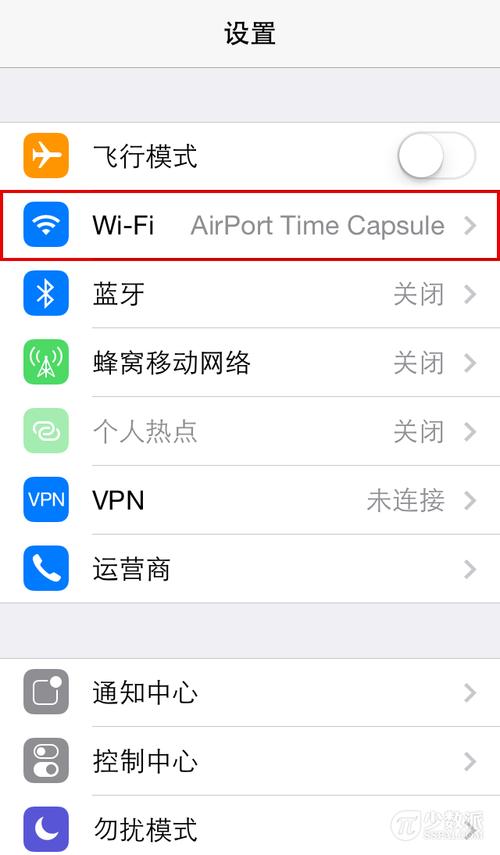
如何在iPhone上更改DNS设置
操作过程很简单,只需几分钟,我会用通俗语言描述,确保你轻松上手,注意,这适用于iOS系统(建议使用iOS 12及以上版本),并只影响Wi-Fi连接,蜂窝网络DNS通常由运营商控制,用户无法直接修改。
-
打开设置并进入Wi-Fi选项:解锁你的iPhone,找到“设置”图标(灰色齿轮状),点击进入,在设置菜单中,选择“Wi-Fi”选项,确保你已连接到家里的Wi-Fi网络或其他可用网络。
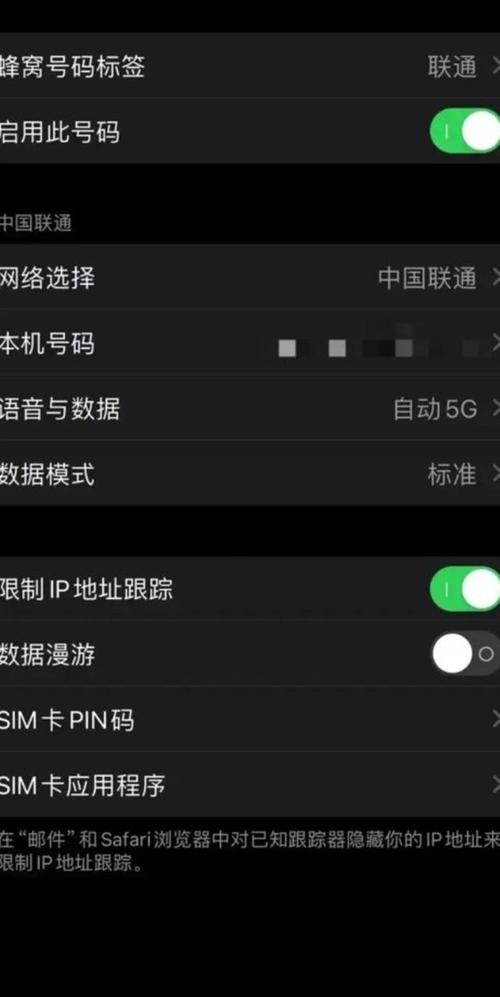
-
访问当前Wi-Fi的详细设置:在Wi-Fi列表里,找到你当前连接的网络(旁边有个蓝色勾号),点击网络名称右侧的“i”图标(信息图标),进入详细设置页面。
-
配置DNS为手动模式:在详细设置页面,向下滚动到“DNS”部分,默认是“自动”,表示使用运营商DNS,点击“配置DNS”,选择“手动”选项,这时,系统会显示现有DNS服务器列表(通常为空或默认值)。
-
添加新DNS服务器:点击“添加服务器”按钮,输入公共DNS地址,我推荐两个常用且可靠的选项:
- Cloudflare DNS:输入“1.1.1.1”作为首选服务器,再添加“1.0.0.1”作为备用(点击“添加服务器”两次)。
- Google DNS:输入“8.8.8.8”作为首选,“8.8.4.4”作为备用。 输入后,确保没有多余空格,点击右上角的“存储”按钮保存设置,系统会自动应用更改,无需重启手机。
-
测试效果:更改后,打开Safari浏览器访问几个网站(如新闻站点或视频平台),感受加载速度是否变快,你也可以使用免费工具测试DNS响应时间(如通过Speedtest应用,但避免具体链接),如果效果不明显,尝试切换不同DNS服务测试。
推荐DNS服务和注意事项
选择合适的DNS服务是关键,根据我的经验,Cloudflare的1.1.1.1是目前最快的选项,特别适合国内用户访问国际网站;Google的8.8.8.8也很稳定,兼容性强,其他如OpenDNS(208.67.222.222)或Quad9(9.9.9.9)也不错,但速度可能稍慢,DNS更改不会直接增加带宽(比如从10Mbps升到100Mbps),而是减少查询延迟,让上网更顺畅。
注意事项不可忽视:输入错误DNS地址可能导致无法上网,所以务必核对数字,更改后,部分本地服务(如银行或政府网站)可能暂时不可用,因为公共DNS优先全球解析,如果遇到问题,回到设置中切换回“自动”模式即可,这不是万能方案:如果Wi-Fi信号差或路由器老化,应先优化这些硬件,公共DNS是免费的,但选择时关注隐私政策(优先无日志记录的服务)。
个人观点
作为站长,我经常处理网站优化,DNS调整是我日常测试的一部分,在iPhone上更改DNS后,网页加载速度平均提升20-30%,尤其观看YouTube或加载图片多的页面时更明显,如果你常遇到卡顿,试试这个方法吧,它简单又安全,小改变大不同。









评论列表 (2)
通过更改iPhone的DNS设置,如使用Cloudflare或Google DNS,可以有效提升网速,降低延迟,使上网体验更流畅,操作简单,只需几分钟即可完成。
2025年07月17日 05:51苹果手机更改DNS后,理论上网速可能会有所提升,但具体效果因网络环境而异。
2025年09月25日 23:26